Làm thế nào để di chuyển email từ Gmail sang Outlook.com?
(GenK.vn) - Hôm 12/12 vừa rồi Microsoft đã ra mắt một công cụ để giúp người dùng Gmail chép toàn bộ thư từ của mình sang Outlook. Thế cụ thể ra sao?
Sau khi bổ sung giao thức IMAP cho Outlook.com, hôm 12/12 vừa rồi Microsoft đã ra mắt một công cụ dựa trên giao thức này để giúp người dùng Gmail chép toàn bộ thư từ của mình sang Outlook. Công cụ này cho phép di chuyển tất cả email, bao gồm cả nhãn (label), trạng thái đã đọc (read status) và những thông tin mà người dùng gán vào thư - sẽ được chuyển từ tài khoản Gmail sang Outlook.com, ngoài ra nó cũng cho phép chúng ta truy cập vào danh bạ của Gmail cũng như xài Google Talk ngay trong giao diện của Outlook.
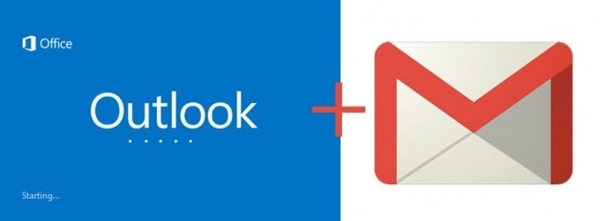
Vậy cụ thể thì người dùng phải làm sao để sử dụng công cụ này? Mời bạn theo dõi hướng dẫn sau
Trước tiên, bạn truy cập vào trang Outlook.com và tiến hành đăng nhập vào tài khoản của mình. Nếu chưa có, bạn có thể tạo cho mình 1 tài khoản miễn phí chỉ sau vài bước thực hiện
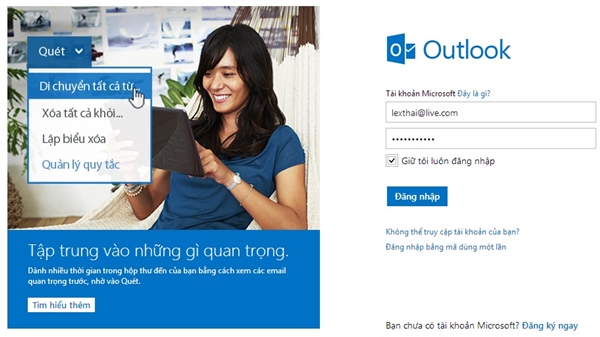
Sau khi đăng nhập, bạn sẽ được chuyển đến trang quản lí email của tài khoản. Bây giờ bạn hãy nhấn vào biểu tượng cài đặt
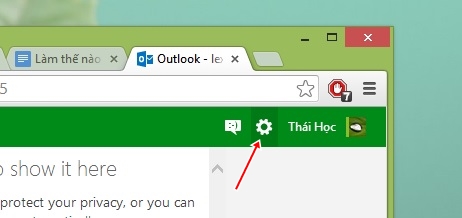
Một menu sẽ hiện ra, bạn hãy chọn More Mail Settings
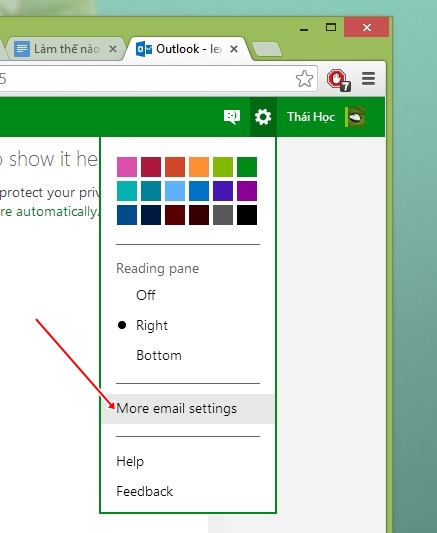
Bạn sẽ được chuyển sang trang thiết lập tùy chọn của Outlook.com, bây giờ bạn hãy tìm và nhấn vào dòng Import Email Accounts
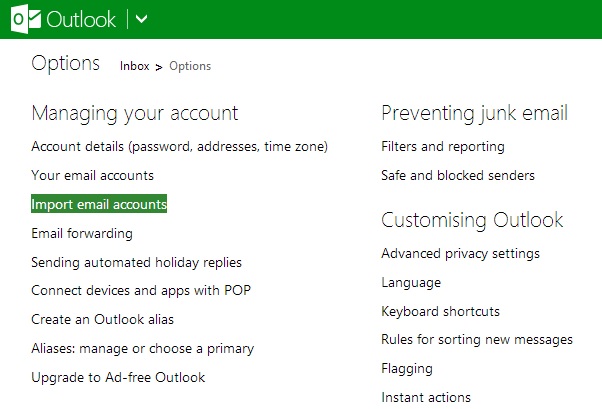
Tiếp theo, bạn hãy nhấn vào lựa chọn Google
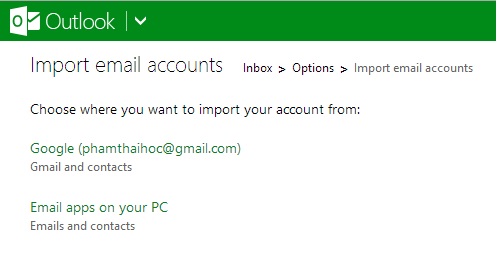
Một cửa sổ thông báo sẽ xuất hiện giữa màn hình trình duyệt, bạn hãy nhấn Start
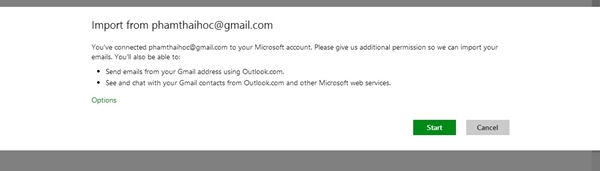
Tiếp theo bạn sẽ được yêu cầu đăng nhập vào tài khoản Google mà bạn sẽ tiến hành chuyển dữ liệu Gmail sang. Sau đó bạn sẽ được Microsoft yêu cầu cho phép được truy xuất vào dữ liệu Google của bạn, hãy chọn Chấp nhận (Accept)
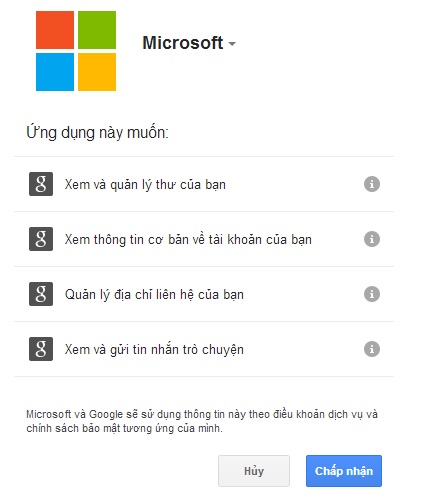
Tiếp theo bạn sẽ được đưa trở lại giao diện hộp thư Outlook.com, và dễ dàng theo dõi quá trình chuyển dữ liệu từ thanh trạng thái.
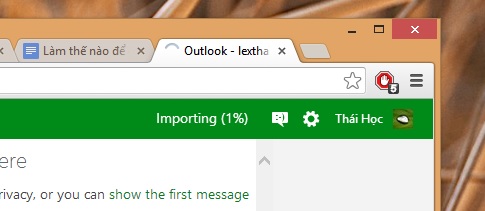
Sau đó, Microsoft sẽ gửi cho bạn một email hướng dẫn cài đặt tính năng chuyển tiếp tin nhắn (Forward messages) từ Gmail sang Outlook.com. Nếu quan tâm thì bạn có thể làm theo hướng dẫn.
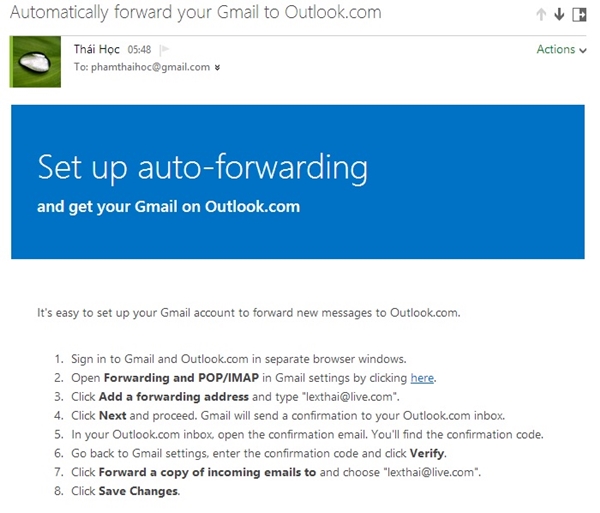
Quá trình di chuyển này được thực hiện hoàn toàn trên server của Microsoft nên bạn không cần phải mở trình duyệt theo dõi suốt. Và Outlook sẽ ưu tiên di chuyển các email mới trước tiên.
Khá đơn giản phải không? Chúc bạn thành công.
NỔI BẬT TRANG CHỦ

Cận cảnh độc quyền Galaxy S25 Edge trực tiếp tại Mỹ: Phiên bản siêu mỏng của Galaxy S25 Ultra
Galaxy S25 Edge đã có màn ra mắt đầy bất ngờ, mặc dù chưa chính thức được bán ra.

Đây là Galaxy S25 Ultra: Galaxy AI tiếng Việt “như con người”, thiết kế mới với viền màn hình siêu mỏng, chip Snapdragon 8 Elite for Galaxy, giá từ 33.9 triệu đồng
